苹果手机隐藏小圆点,苹果手机作为全球最受欢迎的智能手机之一,其操作系统iOS一直以来都以简洁、流畅的用户界面而闻名,对于一些用户来说,iOS界面上的小圆点可能会显得有些碍眼。幸运的是iPhone提供了隐藏这些小圆点的选项,让用户能够根据自己的喜好和需求自定义界面。本文将介绍如何在iPhone上快速隐藏这些小圆点,让您的界面更加简洁、清爽。
如何在iPhone上快速隐藏小圆点
方法如下:
1.首先我们在手机桌面上点击“设置”,进入“设置”
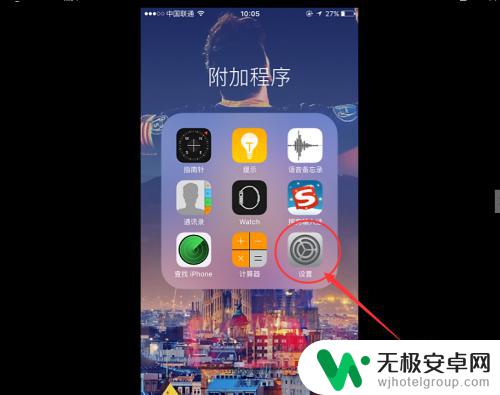
2.进入“设置”后,我们点击“通用”
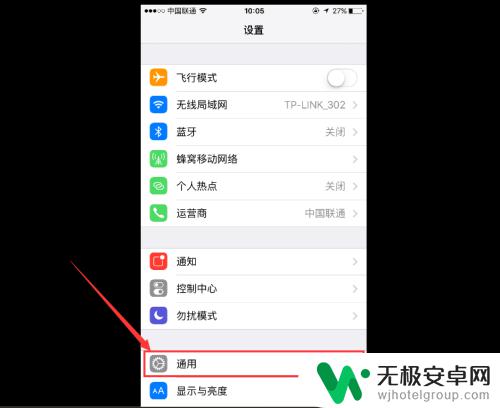
3.在“通用”中,点击进入“辅助功能”
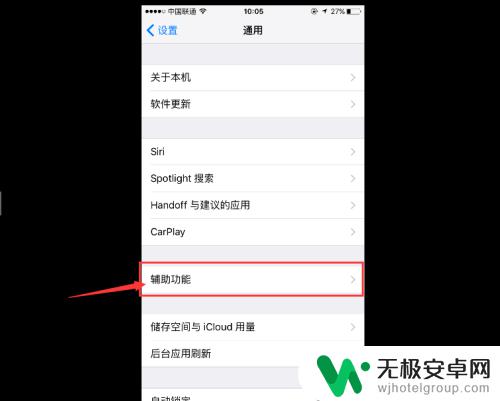
4.进入“辅助功能”后,下拉到最后,点击“辅助功能快捷键”
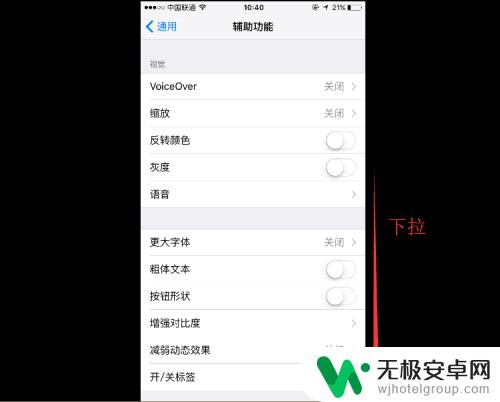
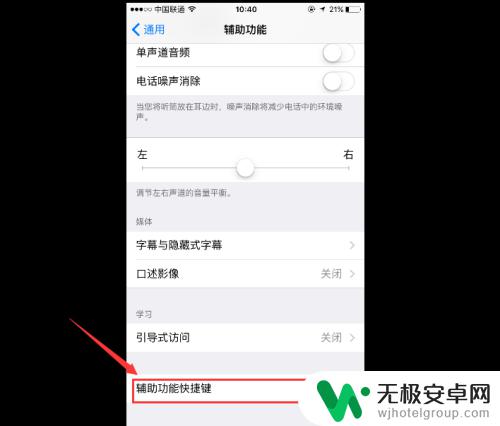
5.进入后,我们在“assistivetouch”后,打上对勾
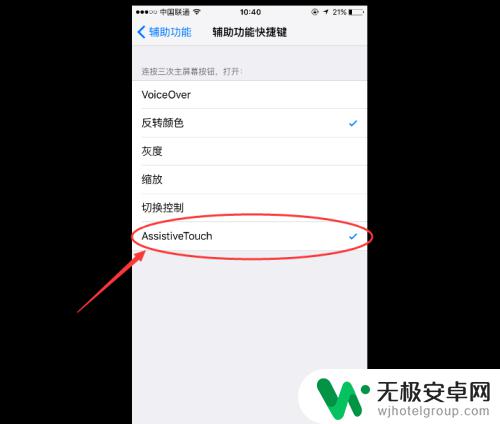
6.这样我们回到手机桌面,连续点击三下“home键”即可选择隐藏或打开小圆点(assistivetouch)
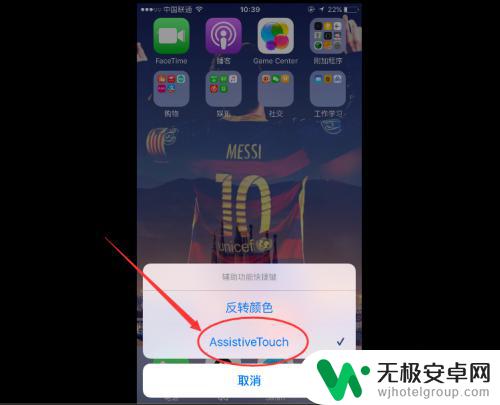
以上是解决苹果手机隐藏小圆点的全部内容,如果您遇到相同的问题,请按照本文中介绍的步骤进行修复,希望对大家有所帮助。










